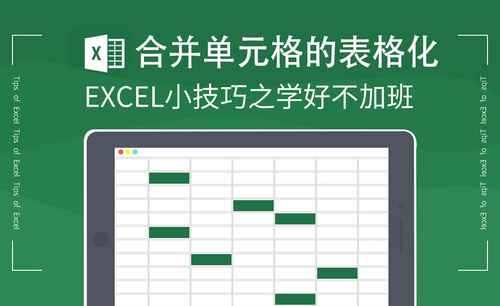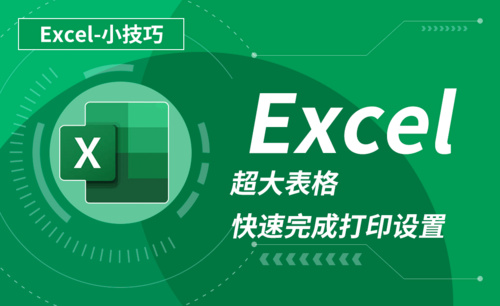cad合并图层怎么操作?
发布时间:2021年08月10日 14:36
我们在进行图纸绘制和编辑的时候,合并图层可以说是很实用且常用的功能,它在我们的日常绘图工作中起到关键性作用,但是,很多刚刚接触cad软件的小伙伴可能还没有了解如何使用cad合并图层,下边,我们就演示cad合并图层的操作步骤,希望对你有所帮助和启发!
1、首先,我们打开cad软件,随意一张图纸进行演示操作。在打开图纸状态下,在命令行输入命令LAYTRANS空格确定。
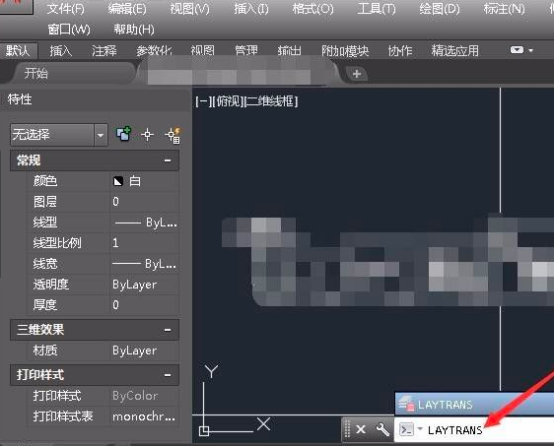
2、弹出图层转换器窗口,左侧为目前现有图层,右侧为转换为图层。
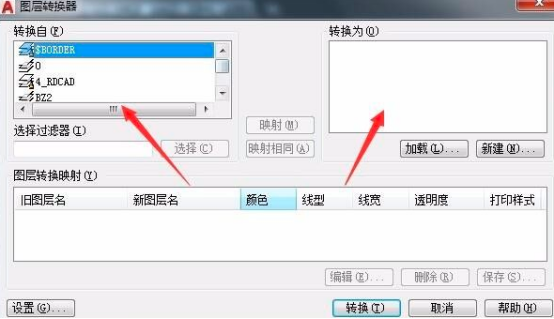
3、右侧转换为点击新建并重命名名称点击确定。
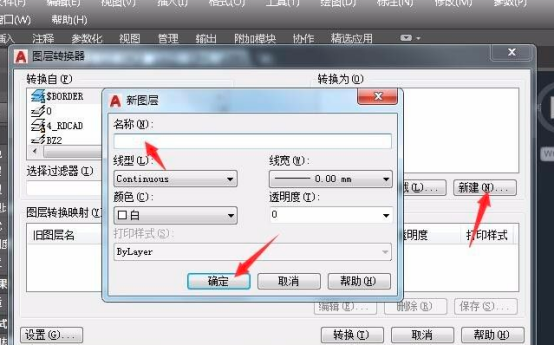
4、在转换为处,我们点击选中新增的图层,右侧选择转换自中的图层。
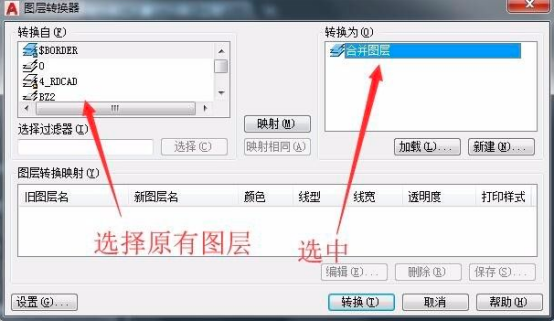
5、左侧现有图层可进行多选择,通过按下键盘的ctrl+鼠标左键点击进行多选择。
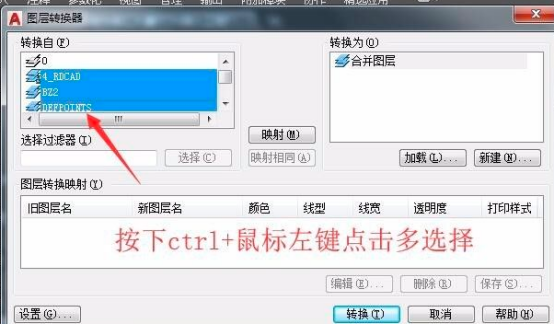
6、选择完成之后,我们点击转换按钮即可合并图层。
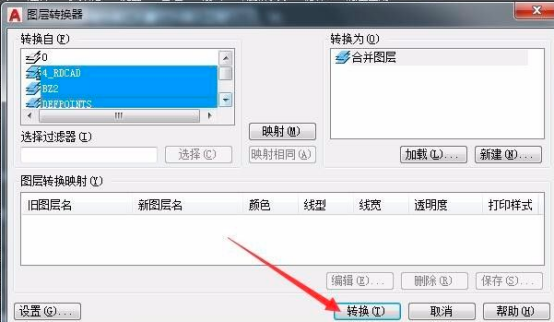
cad合并图层的操作很简单,三五个步骤即可完成,不要觉得这个功能简单就不重要,这是关键且基础的cad操作技能,如果你还没有使用过这个命令工具,一定要依据我们的分享操练学习并扎实掌握,只有这样才能不断积累更多的cad专业操作技巧和知识。
本篇文章使用以下硬件型号:联想小新Air15;系统版本:win10;软件版本:AutoCAD2008。